Philips X550 Black: 10 Мультимедиа
10 Мультимедиа: Philips X550 Black
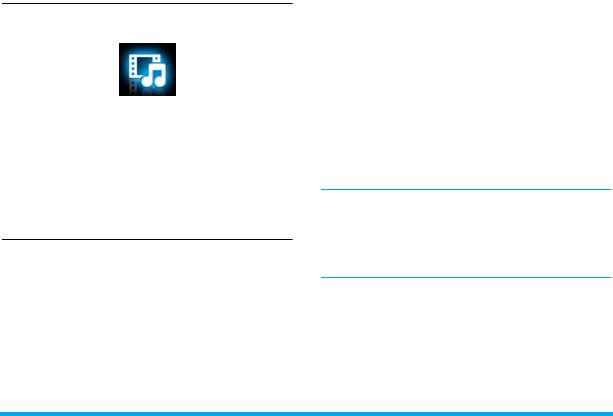
2.
Для добавления музыкальных
файлов нажмите Медиабиблиотека
10 Мультимедиа
в левом меню, затем нажмите
Добавить в верхнем меню.
3.
В левой панели нажмите Вся музыка.
В правой панели отображаются все
Сохраняйте музыкальные файлы
добавленные музыкальные файлы.
+
форматов MP3, WMA, AAC, AAC
, MIDI
4.
Нажмите Заголовок, Исполнитель,
или AMR в папке Звук на телефоне или в
Альбом для редактирования этих
карте памяти. Можно слушать музыку с
пунктов.
помощью телефона.
Операции могут различаться в
Аудиоплеер
зависимости от музыкальной
программы или разных версий Windows
Media Player. См. файл справки
Создание библиотеки
программы.
музыкальных файлов
Отредактируйте музыкальные
Передача музыкальных файлов с ПК
файлы на ПК
в телефон
1.
Запустите Windows Media Player (или
1.
Используйте прилагаемый USB'
другую музыкальную программу) на
кабель данных для подключения
ПК.
телефона к ПК. Нажмите Внешняя
память в телефоне.
66 Мультимедиа
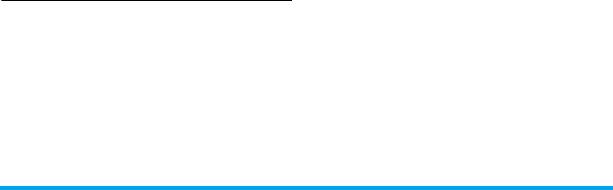
2.
Скопируйте музыкальные файлы с
• При необходимости нажмите
ПК в папку Звук в телефоне или на
LОпции > Обновить библиотеку для
карте памяти (см. "Установка карты
обновления музыкальной библиотеки
памяти micro'SD" на стр. 14).
в телефоне.
3.
Удалите телефон (USB'устройство) с
Воспроизведение музыкальных
ПК безопасным образом.
файлов
4.
На телефоне откройте меню
1.
Выберите нужную песню в папке.
Мультимедиа > Музыка Аудиоплеер.
Воспроизведение начинается с этой
Нажмите LОпции > Обновить
песни. На экране воспроизведения
библиотеку.
отображаются сведения о файле и
Музыкальные файлы переданы в
выбранных настройках
музыкальную библиотеку.
воспроизведения.
2.
Чтобы выбрать настройки
Воспроизведение музыки
воспроизведения нажмите
Музыкальные файлы хранятся в трех
LОпции > Настройки:
папках.
Перемешать > Вкл.: Включите для
Все песни: все песни в телефоне.
воспроизведения музыкальных
Альбомы: песни, рассортированные по
файлов из папки в случайном
альбомам.
порядке.
Исполнители: песни,
Повтор > Повторять 1: Многократное
рассортированные по исполнителям.
воспроизведение текущей
композиции. Повтор > Повторить
Мультимедиа 67

все: Многократное воспроизведение
Для выключения музыкального
плеера с экрана ожидания
всех файлов из папки. Играть в фон.
режиме > Всегда: Продолжение
•Нажмите ), а затем нажмите Да.
воспроизведения музыки после
Создание списков воспроизведения
закрытия аудиоплеера.
Можно создать до 4 списков
3.
Для возврата в меню
воспроизведения, которые вы хотите
воспроизведения нажмите
прослушивать. Последние
RНазад.
воспроизведенные песни сохраняются
Во время воспроизведения (на
в папке
Списки воспроизведения
>
экране воспроизведения или
Последние воспроизведенные
.
ожидания)
1.
Выберите нужные песни или
< или >: многократно нажимайте для
альбомы
выбора песни
2.
Нажмите LОпции > Добавить в
< или >: нажмите и удерживайте
список воспроизведения для
боковые клавиши громкости для
добавления песен по файлам или по
выбора фрагмента песни:
альбомам.
регулировка громкости
3.
Выберите список воспроизведения
O: приостановить и возобновить
для добавления песен.
воспроизведение
Будет создан список
RНазад: возврат в предыдущее
воспроизведения.
меню
): переход к экрану ожидания
68 Мультимедиа
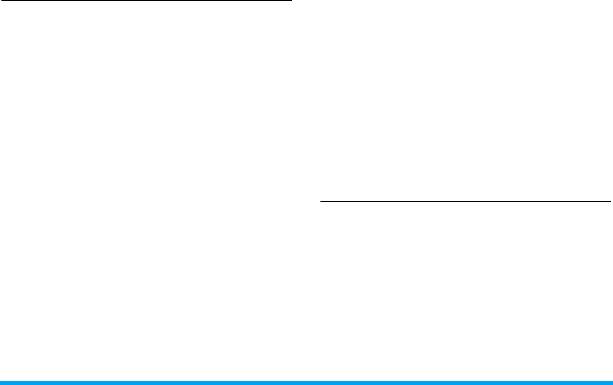
FMрадио
соответствующий значок. Нажмите <
или > для запуска автоматической
Настроить на радиостанцию
настройки на следующую станцию.
Для настройки на радиостанцию всегда
• Ручная настройка:
подключайте прилагаемые наушники к
Нажмите LОпции > Ручной ввод для
телефону.
ввода нужной частоты радиостанции.
Или в меню воспроизведения радио
• Автоматическая настройка:
1.
В меню Мультимедиа > FMрадио
нажмите + для выключения функции
нажмите LОпции > Автопоиск.
автоматического поиска.
Поиск радиочастоты начнется
Пиктограмма автоматического поиска
автоматически. До 20 доступных
погаснет. Нажмите < или > несколько
радиостанций сохраняются в Списке
раз для точной настройки.
каналов. Начинается
воспроизведение первой
Изменение списка каналов
предустановленной станции.
Предустановку можно сохранить в
2.
Выберите нужную станцию из
определенной ячейке памяти. При
Списка каналов. Если необходимо,
нажатии цифровой кнопки на экране
нажмите RНазад Для возврата в
списка воспроизведения настройка на
меню воспроизведения.
станцию осуществляется
Или в меню воспроизведения радио
автоматически.
нажмите + для включения функции
автоматического поиска. Загорится
Мультимедиа 69
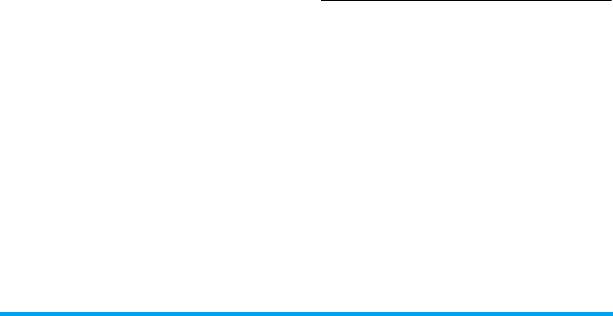
1.
В меню воспроизведения радио
3.
Чтобы отредактировать название
нажмите OКанал для выбора ячейки
канала, нажмите OКанал для
памяти предустановки (ячейки
выбора канала. Нажмите LОпции
памяти от 1 до 9 соответствуют
> Редактировать для
цифровым кнопкам от 1 до 9).
редактирования названия канала.
2.
Нажмите LОпции >
Редактировать:
Прослушивание радиостанции
Название канала: Присвойте каналу
1.
Откройте меню Мультимедиа > FM
название или переименуйте его.
радио.
Частота: Введите нужную частоту.
Начнется воспроизведение
Старая частота в ячейке будет
последней прослушанной станции.
заменена.
2.
Чтобы выбрать предустановленную
Или
станцию на экране
воспроизведения,
1.
Настройка на нужную радиостанцию
' нажмите цифровую кнопку;
(см. "Настроить на радиостанцию"
' или нажмите OКанал.
на стр. 69).
3.
На экране списка воспроизведения
2.
В меню воспроизведения радио
радио нажмите
длительно нажмите нужную
' - чтобы остановить или
цифровую кнопку.
возобновить воспроизведение
Текущая станция сохраняется в
радио; при воспроизведении
ячейке (в соответствии с цифровой
радио на экране ожидания
кнопкой) в меню Список каналов.
70 Мультимедиа

нажмите -, чтобы остановить
воспроизведение и закрыть меню
радио;
' LОпции > Настройки для
выбора параметров
воспроизведения:
Играть в фон. режиме: Включите
эту функцию для воспроизведения
радио после закрытия меню
радио. Сведения о станции
отображаются на экране
ожидания.
Динамик: Включите эту функцию
для прослушивания радио через
динамик.
Мультимедиа 71
Оглавление
- Изучите ваш телефон
- Содержание
- 1 Подготовка к
- 2 Ввод текста
- 3 Вызов
- 4 Сообщения
- 5 Контакты
- 6 Инструменты
- 7 Браузер
- 8 Камера
- 9 Развлечения
- 10 Мультимедиа
- 11 Мои файлы
- 12 Вызовы
- 13 Bluetooth
- 14 Профили
- 15 Настройки
- Значки и символы
- Меры
- Советы
- Устранение неполадок
- Оригинальные аксессуары Philips
- Заявление о торговых
- марках
- ИНФОРМАЦИЯ ОБ УДЕЛЬНОМ КОЭФФИЦИЕНТЕ ПОГЛОЩЕНИЯ (SAR) Международные стандарты
- ГАРАНТИЙНЫЙ ТАЛОН
- Заявление о


